Android
Для пользователей, которые хотят изменить своё имя и фамилию на странице в соц. сети ВКонтакте через смартфон с ОС Android, будет актуален такой алгоритм действий:
- Открываем приложение от платформы ВК. Переходим в раздел с нашей страницей. Для этого, клацаем один раз по иконке в виде человечка. Данный значок находится в нижней правой части приложения.

- После чего, находим на странице кнопку «Редактировать» и жмем прямо по ней.
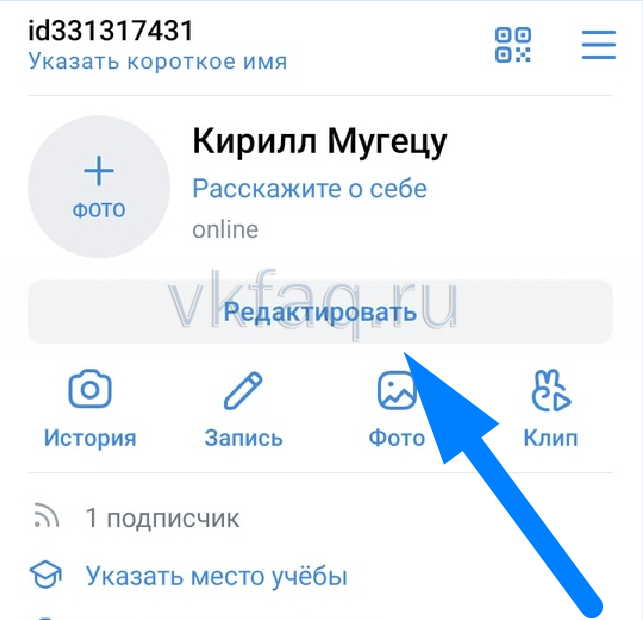
- Перед нами откроется вкладка для редактирования данных о профиле. Находим среди всех пунктов раздел «Основное» и кликаем по нему один раз.

- Затем, нажимаем по строке «Изменить данные».
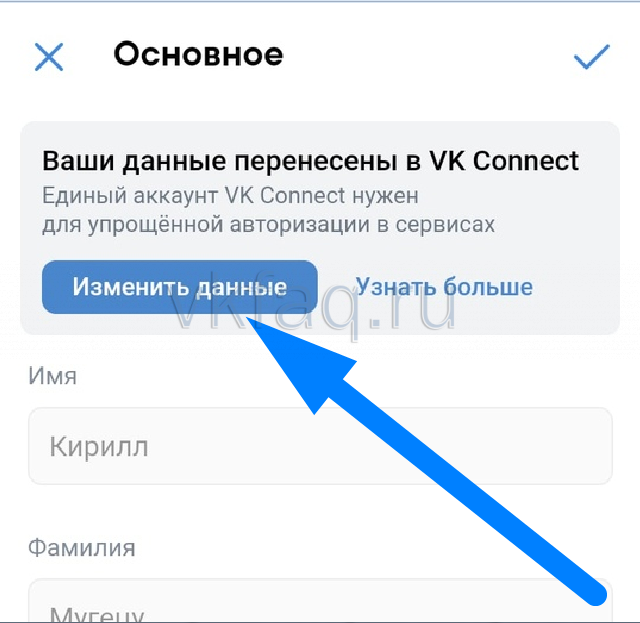
- Когда откроется совсем другая страница, клацаем по графе «Личные данные».
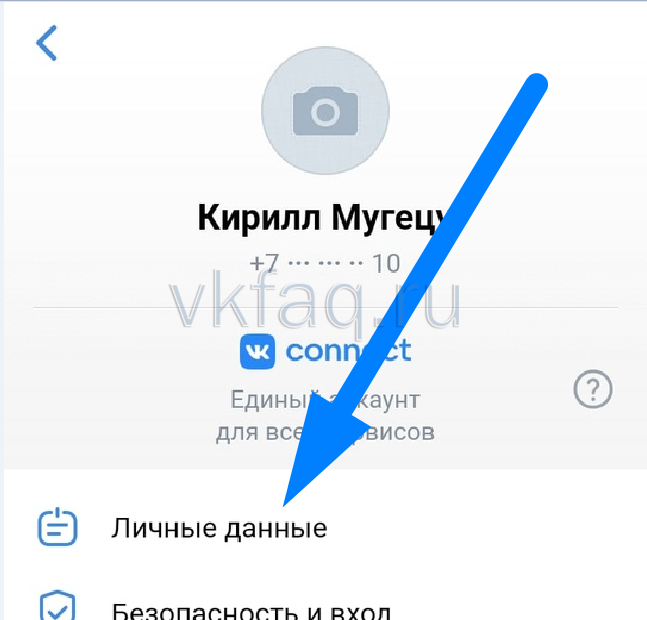
- Появится соответствующая форма для изменения имени и фамилии. Просто убираем старые личные данные, и в соответствующие графы вводим новое имя и фамилию.
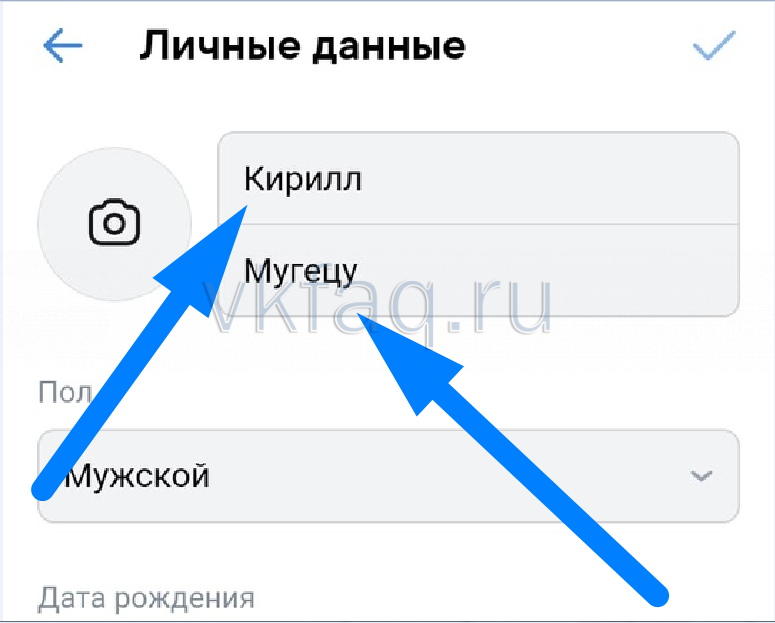
- Когда с этим покончено, нажимаем по иконке в виде галочки, которая занимает верхний правый угол текущей страницы.

- После выполнения данных действий, появится уведомление «Изменения сохранены». А в верхней части страницы появится надпись «Заявка на смену имени отправлена на модерацию». Теперь, пользователю остается только ждать, пока администрация соц. сети проверит отправленную заявку.
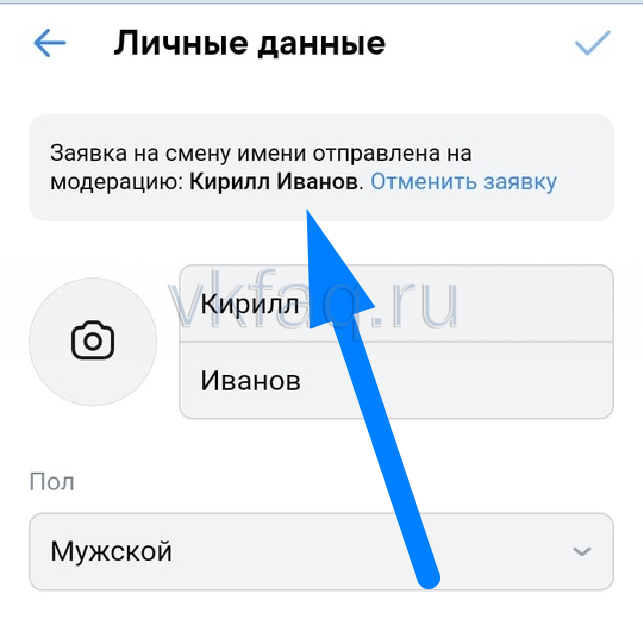
Iphone
Если человек хочет поменять имя и фамилию на своей странице в ВК, то через айфон это можно сделать так:
- Переходим в официальное приложение от соц. сети ВКонтакте. Нажимаем по разделу «Профиль».

- Затем, посередине экрана будет графа «Редактировать». Необходимо будет клацнуть прямо по ней.

- В появившемся списке находим раздел «Основное» и щелкаем по нему один раз.
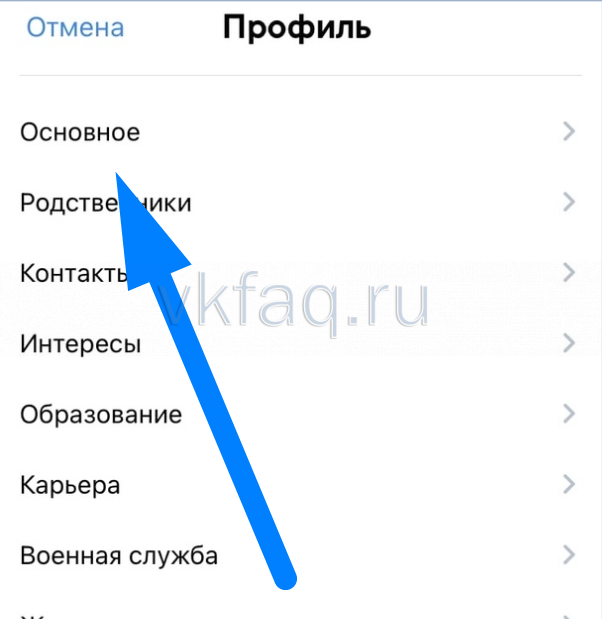
- После этого, необходимо будет кликнуть по кнопке «Изменить данные».

- В следующем разделе понадобится найти пункт «Личные данные» и клацнуть прямо по нему.
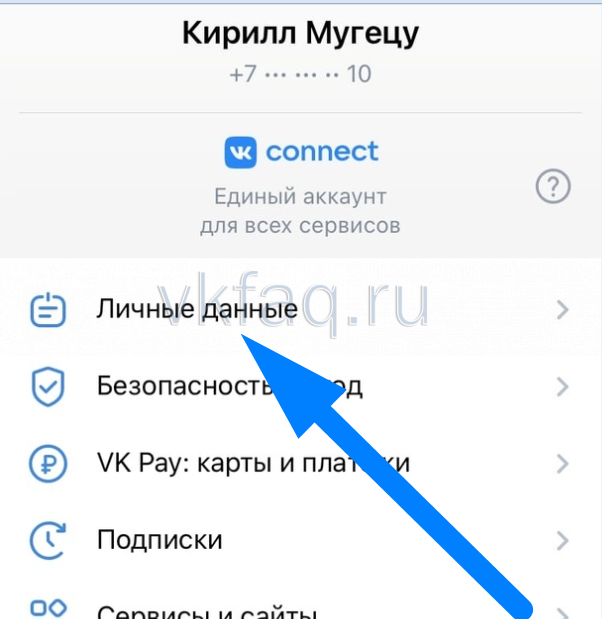
- Перед пользователем должна появиться соответствующая страница для изменения личных данных. Убираете старое имя и фамилию, а затем вписываете новые личные данные.
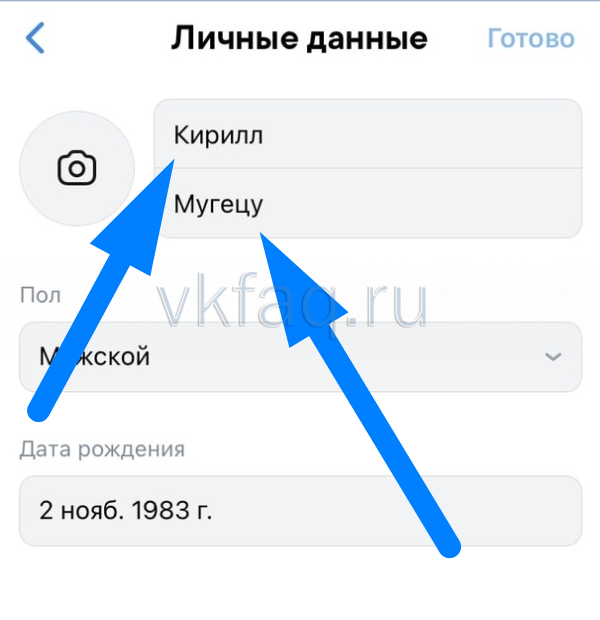
- Когда все изменения будут отображены на текущей вкладке, жмите по кнопке «Готово». Данная кнопка находится в правой верхней части страницы.

- Вот, собственно, и все. После выполнения указанных выше действий, заявка будет отправлена на рассмотрение. В подтверждение этому, внизу страницы появится уведомление «Изменения сохранены». Если администрация социальной сети ВКонтакте одобрит ваши личные данные, то имя и фамилия на странице изменится.
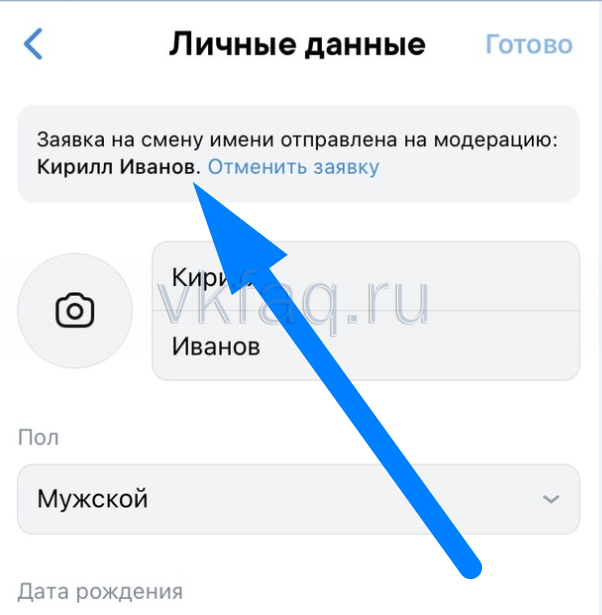
Как изменить, если заявка отклонена?
Если случилось так, что ваша заявка на изменение имени и фамилии на странице в соц. сети ВКонтакте была отклонена, то не стоит переживать. Сейчас мы попробуем разобраться, с чем связано отклонение заявки и что с этим делать.
Сразу стоит сказать, что причин для отклонения заявки может быть много. Поэтому, чтобы вашу заявку на изменение имени приняли наверняка, необходимо проделать такие действия:
- Заходим в раздел с помощью от социальной сети ВКонтакте. Для этого, кликаем левой кнопкой мышки по нашему имени в верхней правой части страницы, а затем клацаем по пункту «Помощь».

- Спускаемся вниз по странице до того момента, пока не увидим раздел «VK Connect». Если вы нашли данный раздел, то клацайте по пункту «Как изменить имя и фамилию». Этот пункт находится прямо под надписью «VK Connect».

- Вас перекинет на вкладку с часто задаваемыми вопросами по выбранной теме. Но, на данной странице нам нужно не это. Нам понадобится графа «Решить проблему с именем». Если вы увидели такую надпись, то клацайте прямо по ней левой кнопочкой мышки.

- Для успешного изменения имени, пользователю необходимо будет заполнить две графы, а так же загрузить фотографию документа, на которой четко видно имя и фамилию. В первую графу кратко вписываете, почему не получается самостоятельно изменить личные данные. Во второй графе вы уже подробно рассказываете, что как делали, и почему изменения не были приняты. После чего, загружаете документ, который подтверждает ваше имя и фамилию. Это может быть паспорт, водительское удостоверение или студенческий билет.

- Когда вы все заполните и загрузите документ, нажимайте по кнопке «Отправить». Если запрос будет успешно отправлен, то вам остается только ждать, пока работники социальной сети ВКонтакте отреагируют на вашу заявку.

Как напечатать
Какими способами можно напечатать верхнюю запятую:
- Можно применить раскладку клавиатуры на английском языке и нажать на кнопочку с изображением буквы «Э».
- При украинской раскладке клавиатуры верхний знак вынесен на отдельную кнопку. Она располагается там, где находится русская буква «е». Нажав на эту кнопку, можно получить запятую.
- Поставить запятую можно при помощи ascll— кодов: нажать клавишу «Alt» и одновременно набрать «039».
- Проставлять знак можно на цифровом блоке клавиатуры. Если использовать цифры над буквами на ноутбуке, то ничего не получится. Такая манипуляция затруднительна для пользователей ноутбуков. Но если нажать клавишу NumLock, то цифровой блок переключится на буквенный и можно спокойно провести требуемую манипуляцию.
- Нужный символ можно поставить в текстовом редакторе Microsoft Word. В этой статье будет приведен пример в работе редактора 2007 года. Необходимо нажать в меню «Вставка» подпункт «Символ». Во всплывающем окне нужно кликнуть по записи «другие символы». Затем нужно перейти во вкладку «шрифт», там поставить «обыкновенный текст» и среди представленных символов выбрать тот, который необходим. По нужному символу нужно кликнуть два раза, затем нажать клавишу «вставить». После этого окно нужно закрыть. Таким образом, в документе возникнет нужный значок.
- Функция простановки этого символа имеется в бесплатном редакторе Open Office Writer. Чтобы поставить необходимый символ, нужно зайти в меню «вставка» и выбрать подпункт «специальный символ». В развернувшемся окне выбор символа необходимо отметить в поле «набор». Понадобится выбрать нужный значок и дважды по нему кликнуть. По-другому его можно выделить и нажать клавишу OK.
- Для вставки в Windows, необходимо воспользоваться программой символов, которые встроены в операционную систему. Для этого необходимо зайти в меню «пуск» и там выбрать «все программы», потом необходимо выбрать подпункт «стандартные», там выбрать пункт «служебные». Откроется «таблица символов». В ней нужно выбрать подходящий шрифт и дважды кликнуть по знаку апострофа или выделить его. Затем необходимо нажать клавишу «выбрать». Она появится в поле для копирования. Затем необходимый символ нужно выделить, скопировав его в буфер обмена, и вставить в необходимое место в текстовом редакторе. Это можно сделать последовательным нажатием комбинации кнопок «Ctrl C» или «Ctrl V».
- Для облегчения работы существует очень простой метод, как поставить знак в текстовый редактор. Для этого верхнюю запятую необходимо напечатать только один раз, а потом просто ее скопировать и вставлять в необходимое место.
Как поменять имя в вк официальный способ
Существует разрешенный метод, чтобы отредактировать свои личные данные на странице. Чтобы сменить имя и фамилию в ВК с компьютера, потребуется сделать следующие шаги:
- Выполнить вход на свою страничку с браузера.
- Кликнуть на аватар профиля в правом углу экрана.

- Щелкнуть в профиле на «Показать подробную информацию».

- В разделе «Личная информация» тапнуть на «Редактировать».
- Откроется страница, где нужно раскрыть «VKConnect».

- В новом окне изменить имя или фамилию на новую.
После этого появится сообщение о подаче заявки на смену ника. Если модераторы засомневаются в подлинности обновленных сведений, то отклонят изменение. Подтверждение обычно происходит в течение суток. Либо поля остаются прежними.
Как поменять имя и фамилию в вконтакте на английское
Специалисты технической поддержки VK сразу предупреждают – социальная сеть при редактировании конфиденциальной информации принимает лишь те сведения, которые закреплены в официальных документах (паспорт гражданина Российской Федерации, свидетельство о рождении, водительские права).
Не спасет ситуацию и обращение в техническую поддержку – «агенты», разбирающие вопросы пользователей в VK, сразу запросят сканы документов. Не сработают и аргументы, связанные с переездом в другую страну – социальная сеть уже давно знакома с функцией транслитерации имен и активно адаптирует русские имена под англоговорящую публику. Светлана в VK мгновенно превратится в Svetlana, стоит лишь сменить язык интерфейса.
Раз уж официальные способы смены имени и фамилии не работают, то пользоваться предстоит экспериментальными, но едва ли гарантирующими положительный результат махинациями. Речь о виртуальных частных сетях и смене языка интерфейса.
Быстро сменить IP-адрес (а заодно и виртуальное географическое положение) разрешают тематические VPN-плагины, адаптированные почти под каждый браузер, включая Google Chrome, Mozilla Firefox и Opera. Тот же Browsec перед работой не требует даже регистрации, и не вынуждает оформлять подписки или совершать хоть какие-то платежи. И, раз уж в работе Browsec неприхотлив, то для наглядности дальнейшие действия будут связанны именно с этим плагином.
После загрузки и установки Browsec появится в виде иконки в правой верхней части браузера – на панели быстрого доступа. Именно оттуда предстоит выбирать подходящий сервер (США) и активировать смену IP-адреса с помощью ползунка OFF-ON. Проверить сменился ли IP-адрес разрешает сервис 2IP – в верхней части веб-страницы сразу появится информация о примерном местоположении и текущем IP-адресе.
Следующий обязательный шаг – запуск новой вкладки в браузере в режиме «Инкогнито» (комбинация клавиш Ctrl Shift N) для прохождения повторной авторизации в социальной сети – небольшой трюк, способный хотя бы немного, но обхитрить систему безопасности в VK.
После авторизации необходимо в правой верхней части интерфейса нажать на иконку профиля и из выпадающего списка выбрать пункт «Настройки», а уже после спуститься до категории «Язык» и выставить «Английский» в качестве наиболее подходящего варианта.
Дальнейшие действие уже знакомы – открыть раздел VK ID, перейти на вкладку «Личные данные», а уже после добавить новую информацию в пустующие текстовые поля. Как на перемены отреагирует служба поддержки – сложно даже представить.
Как поменять фамилию в вк без проверки (хитрость для девушек)
При желании изменить фамилию рекомендуется создать фейковый аккаунт в соцсети ВКонтакте. Данный способ обхода проверки подойдет для девушек. В момент регистрации указать мужской пол и выбрать фамилию, какую хотелось бы видеть в своем основном профиле.
После чего войти в первый аккаунт и раскрыть раздел с редактированием информации о себе. Здесь в строке «Семейное положение» поставить «Замужем». А в качестве «мужа» указать созданный фейк с заранее выбранной фамилией.
Авторизовавшись во втором профиле, подтвердить смену статуса. При этом рекомендуется скрыть этот пункт от других пользователей в настройках приватности, чтобы не вызвать вопросов у друзей.
Выполнив такие действия, можно изменить фамилию на основной страничке. В таком случае получится избежать проверки. Важно не злоупотреблять частыми изменениями персональных данных в профиле, иначе это вызовет подозрения у администраторов сайта.
Также рекомендуется на некоторое время оставить «замужний» статус, чтобы махинацию не обнаружила система. После чего можно будет снова заменить семейный статус.
Полезная статья для тех, у кого не открывается ютуб на телефоне.
Как сделать английское имя и фамилию?
Если вы хотите сделать на своей русскоязычной страничке в ВК английское имя и фамилию, то придется воспользоваться одной хитростью. Сразу стоит сказать, что представленный способ может не сработать. Все будет зависеть только от системы интернет площадки, а так же от её модераторов. В любом случае, попробуйте выполнить такие действия:
- Первым делом, необходимо будет зайти в социальную сеть ВКонтакте с помощью VPN. Когда будете настраивать страну, выберите вариант США.
- Теперь, перейдите в раздел с настройками. Просто нажмите по маленькой фотографии профиля в соц. сети, а затем клацните по разделу «Настройки».

- После чего, спуститесь в самый низ открывшейся страницы. Там найдите раздел «Язык». Если у вас выбран русский, то нажмите по пункту «Изменить».

- Откроется окно с возможными вариантами языков. Находите в нем строку «English» и кликаете прямо по ней.

- Если социальная сеть теперь функционирует на английском языке, то вы все сделали правильно. Остается только перейти в настройки личных данных и оставить завку на изменения имени и фамилии. Более подробно о том, как это делается, было рассказано выше.
Как сменить имя или фамилию в вк без проверки администратора
Прежде всего, следует заметить, что при смене имени или фамилии пользователь может столкнуться с необходимостью проходить процедуру одобрения замены администрацией Вконтакте. Поэтому необходимо разобраться, для чего вообще введена проверка администратором при смене имени или фамилии.
- Когда смена производится не в первый раз. Следует оговориться, что многие пользователи в первый раз меняют имя или фамилию без проблем без ожидания одобрения администратором;
- Если пользователь меняет имя или фамилию на редкие, нестандартные (редко или вообще не использующиеся в качестве имен слова). Это вызывает повышенное внимание, и пользователю с большей долей вероятности придется ожидать одобрения администратора Вконтакте.
Как правило, администраторы Вконтакте отвечают на заявку по смене имени или фамилии в течение 24 часов. При этом администратор может отказать в смене имени или фамилии, например если пользователь выполняет данную процедуру уже много раз, при этом можно изменение будет ограничено, а пользователь получит уведомление.
Официальный способ изменить имя и фамилию
Вконтакте предусмотрен один способ смены инициалов, через настройки анкеты пользователя. После сохранения новых данных, автоматически формируется и отправляется на рассмотрение администраторам заявка, которая может быть одобрена или отклонена.
 При частом изменении настроек, администрация может заблокировать эту возможность на неопределенный срок.
При частом изменении настроек, администрация может заблокировать эту возможность на неопределенный срок.
Решение зависит от:
- Популярности Фамилии (Имени). Чем реже они встречаются, тем больше вероятность отказа;
- Допущенных при написании ошибок;
- Реальности данных. Если хотите сменить имя на ваше школьное «погоняло», забудьте.
Все нюансы процедуры, я перечил, перейдем к практике. Повторяйте за мной.
1. Откройте свой профиль Вконтакте. Кликните по месту, указанному на скриншоте. Нажмите «Редактировать».
2. В указанных полях, введите новые Имя и Фамилию. Сохраните изменения.
3. Как видите, смена произошла автоматически, из-за популярности указанных данных.
У вас, может появиться информационное сообщение, что заявка отправлена на рассмотрение администраторам, выход один – ждать.
Приложение
Только предложенные варианты работают исключительно в браузере. А что делать, если речь идет о смене языка в приложении для «ВКонтакте»?
Дело все в том, что с недавних пор реализация поставленной задачи на мобильных устройствах стала доставлять немало хлопот. Раньше интерфейс мобильных приложений для «ВК» имел точно такие же настройки, как и компьютерная версия социальной сети. Но теперь они немного изменились.
Как поменять язык в «ВК», если используется мобильное приложение? Это можно сделать только при смене языка системы мобильного устройства. То есть с изучаемой операцией иногда возникают проблемы.
Точный алгоритм действий зависит от модели мобильного телефона/планшета. Но, как правило, достаточно зайти в «Настройки» — «Язык» и выставить желаемый язык. После этого, заходя в VK, пользователь заметит, что язык интерфейса мобильного приложения тоже поменялся.
Теперь даже начинающий пользователь с легкостью справится с такой задачей, как поменять язык в «ВК». На самом деле все действительно просто, если освоить предложенные приемы.
На основании всего вышесказанного можно прийти к выводу о том, что проблемы со сменой языка возникают лишь при использовании специального приложения для доступа во «ВКонтакте». Но если работать с мобильным браузером, то поставленная задача не доставит никаких хлопот или проблем. Достаточно воспользоваться инструкцией для сайта.
Есть ли еще какие-нибудь варианты решения поставленной задачи? Как поменять язык в «ВК»? Больше никаких реально действующих советов и приемов нет. Поэтому пользователям необходимо довольствоваться предложенными руководствами. Они работают на все 100 процентов!
Вы ищете информацию о том – как поменять язык в контакте?
Иногда так случается, что после блокировки аккаунта, например, или после взлома личной страницы — мы обнаруживаем, что язык интерфейса в контакте поменялся — и хорошо еще если это будет английский, а если это какой-нибудь не понятный?
Не переживайте — прочитав эту статью вы узнаете, как решить вашу проблему и как поменять язык в контакте с английского на русский и наоборот, а также на любой другой.
На самом деле это делается всего в пару кликов, главное знать куда нажимать
Источник
Хитрости вк.
Через компьютер
Как уже говорилось выше, для изменения имени и фамилии на своей странице в соц. сети ВКонтакте через персональный компьютер придется выполнить немного другие действия, нежели на мобильном устройстве. Если быть точнее, то подходящий порядок действий для ПК такой:
- Заходим в соц. сеть через любой браузер. Нажимаем левой кнопочкой мышки по имени и фотографии профиля, которая расположена в правой верхней части страницы.

- Всплывет меню с четырьмя пунктами. Клацаем левой клавишей мышки по графе «Перейти в VK Connect».

- Изначально перед вами откроется вкладка с личными данными. Именно она нам и нужна. Просто стираете старое имя и фамилию, а затем вписываете новое.

- Когда вы это сделаете, откроется кнопка «Сохраниться». Щелкайте по ней левой кнопкой мыши.

- После чего, на странице появится уведомление о том, что заявка на смену имени отправлена на модерацию. Если ваш запрос получит одобрительный ответ от администрации соц. сети ВКонтакте, то личные данные будут измены.






